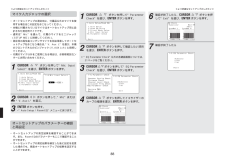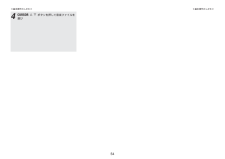Q&A
取扱説明書・マニュアル (文書検索対応分のみ)
"通常"1 件の検索結果
"通常"70 - 80 件目を表示
全般
質問者が納得一般家庭で聴いている音が、1W以下であることは確かですね。私が使用している真空管アンプは、最大出力1Wですが、0.3Wぐらいで聴いています。効率の悪いスピーカーを鳴らすには、出力の大きいアンプが必要なようです。
6103日前view106
メディア99rその他について q rその他について qDVD■ DTS対応メディアとその再生方法 DTS対応マーク: または以下の内容は一般的な例です。必ずお手持ちの再生機器の取扱説明書と併せて確認してください。DTSデジタル出力端子再生方法CD光または同軸デジタル出力(PCMと共通)※2入力モードを“AUTO”または“DTS”に設定します。 (33ページ)絶対に“ANALOG”や“PCM”モード には切り替えないでください。※1LD(VDP)光または同軸デジタル出力(PCMと共通)※2入力モードを“AUTO”または“DTS”に設定します。 (33ページ)絶対に“ANALOG”や“PCM”モード には切り替えないでください。※1光または同軸デジタル出力(PCMと共通)※3入力モードを“AUTO”または“DTS”に設定します。 (33 ページ)※1 :C DやLDのDTS信号は、通常のCDやLDにおけるPCM信号がそのままDTS信号に置き換わった形で記録されています。そのためCD、LDプレーヤーのアナログ出力からはDTS信号がノイズとなって出力されます。このノイズをアンプによって再生した場合、最悪のケースでは本...
メディア98rその他について q rその他について q■ ドルビーデジタル対応メディアとその対応方法 ドルビーデジタル対応マーク:以下の内容は一般的な例です。必ずお手持ちの再生機器の取扱説明書と併せて確認してください。その他(衛星放送、CATVなど)ドルビーデジタル出力端子再生方法LD(VDP)ドルビーデジタルRF出力専用同軸端子※1入力モードを “AUTO”に設定します。 (33ページ)DVD光または同軸デジタル出力(PCMと共通)※2入力モードを “AUTO”に設定します。 (33ページ)光または同軸デジタル出力(PCMと共通)入力モードを “AUTO”に設定します。 (33ページ)※1 : デジタル入力端子にドルビーデジタルRFを接続するときは、市販のアダプターを使用してください。 (アダプターの取扱説明書を参照してください。 )※2: DVDのデジタル出力には、ドルビーデジタル信号の出力方法を“ビットストリーム”と“PCM(に変換) ”とで切り替える機能を持つものがあります。本機でドルビーデジタルサラウンド再生をおこなう場合は、これらのモードを“ビットストリーム”に切り替えてください。またデジタル出力...
38r基本操作のしかた q r基本操作のしかた qCINEMA EQ.(シネマ イコライザー):映画ソフト再生中に会話部分が耳ざわりと感じるときに使用します。 (高域の成分を下げます。ドルビープロロジックII、ドルビーデジタル、DTSサラウンド、DTS NEO:6、MPEG-2 AAC、ワイドスクリーンモードのみ有効です。 )D.COMP.(ダイナミックレンジ コンプレッション):ダイナミックレンジの圧縮をおこないます。 (ドルビーデジタルならびにDTSで録音されたプログラムソース再生時のみ有効です。 ) “OFF” 、 “LOW” 、 “MID” (MIDDLE) 、“HI” (HIGH)の4つのパラメーターから選びます。このパラメーターは、DTSソースを再生する場合、対応するソフトのみ表示されます。LFE(ロー フリクエンシー エフェクト):プログラムソースと可変範囲:-10dB~0dB※ ドルビーデジタルで録音されたソフトを再生する場合は、正しいドルビーデジタル再生のためにLFEレベルを0dBに設定するようおすすめします。※ DTSで録音された映画ソフトを再生する場合は、正しいDTS再生のためにLFE...
61r応用操作のしかた q r応用操作のしかた q ■ システムコールのしかた1AMP ボタンを押してシステムコールモードを選ぶ。2システムコールに登録したボタンを押す。●登録した信号が連続して送信されます。1SETUP ボタンを3秒以上押す。●IRセグメントが2回点滅します。29、8、4ボタン(9→8→4)を押し、パンチスルー設定モードにする。●IRセグメントが2回点滅します。3MODE SELECTOR ボタンを押してパンチスルーしたい機器(CD、DVDまたはVCR)を選ぶ。4パンチスルーさせたいボタン(1、2、6、7、8、9または3)を押す。6MODE SELECTOR ボタンを押してパンチスルーに設定したい機器のモード(TVまたはSAT/CBL)を選ぶ。パンチスルーについてTVおよびSAT/CBLモード時には通常使用しないボタン(※)にCD、DVDおよびVCRモードのボタンを割り当てることができます。例えば、TVモードにDVDモードをパンチスルー設定すると、TVモード時にDVDモードの再生(1) 、停止(2) 、マニュアルサーチ(6、7) 、オートサーチ(8、9)および一時停止ボタン(3)を操作するこ...
74rより詳細なセットアップのしかた1 q rより詳細なセットアップのしかた1 qCURSORF Gボタンを押して、 “ON”または“OFF”を選ぶ。2 3ENTERボタンを押す。●“Advanced Playback”メニューに戻ります。CURSORD Hボタンを押して“Dolby DigitalSetup”を選び、ENTERボタンを押す。センタースピーカーまたはサラウンドスピーカーを使用しない場合のダウンミックス方法を設定します。1ON:ダイナミックレンジの圧縮をおこないます。聴取される平均音量レベルが大きい場合に、フロントスピーカーの再生音がピークレベルで歪んで聞こえるときに選びます。OFF:ダイナミックレンジの圧縮をおこないません。(通常はこのモードでご使用ください。 )※セン タースピーカーまたはサラウンドスピーカーを使用しない場合、再生音はフロントスピーカーから出力されます。ドルビーデジタルダウンミックスの設定CURSORF Gボタンを押して、 “ON”または“OFF”を選ぶ。2CURSORD Hボタンを押して“Auto SurroundMode”を選び、ENTERボタンを押す。オートサラウンドモ...
88rより詳細なセットアップのしかた2 q rより詳細なセットアップのしかた2 qマイク入力ジャックの選択●オートセットアップの測定時に、付属品以外のマイクを使用する場合はこの設定をおこなってください。●本機に付属されているマイクはオートセットアップ用に設計された測定用マイクです。●通常は“Mic”を選んで、付属のマイクをミニジャック(SETUP MIC)に接続してください。●測定用の高性能コンデンサマイクを別途用意してオートセットアップをおこなう場合は、 “V. Aux L”を選び、本機のフロントパネルのピンジャック(V. AUX Lch)に接続してください。●付属のマイク以外をご使用になる場合は、お客様相談センターにお問い合わせください。1CURSORD Hボタンを押して“Mic InputSelect”を選び、ENTERボタンを押す。2CURSORF Gボタンを押して、 “Mic”または“V. Aux L”を選ぶ。3ENTERボタンを押す。●“Auto Setup / Room EQ”メニューに戻ります。オートセットアップのパラメーターの確認と再設定●オートセットアップの測定結果を確認することがで...
95rその他について q rその他について qサラウンドバックスピーカーを追加することにより6.1chで録音されたソースだけでなく、従来の2~5.1chソースでもよりサラウンド効果を高めることができます。また、他のDENONオリジナルサラウンド( 43ページ)もすべて7.1ch再生に対応しており、すべての信号ソースに対して7.1ch再生をお楽しみいただけます。■ サラウンドバックスピーカーの本数について サラウンドバックチャンネルは、6.1chソース(DTS-ESなど)においては1chの再生信号ですが、2本のスピーカーを使用することを推奨します。特にダイポール特性のスピーカーを使用する場合は、2本使用することが必須となります。2本使用することにより、1本だけ使用した場合に比べてサラウンドチャンネルとの音のつながりやオフセンターで聞いた場合のサラウンドバックチャンネルの定位感を向上させることができます。■ サラウンドバックスピーカーを使用する場合のサラウンドL、Rチャンネルの設置についてサラウンドバックスピーカーを使用することによって、後方の定位感が大幅に向上します。そのためサラウンドL、Rチャンネルの役割は、...
54r基本操作のしかた q r基本操作のしかた q4CURSOR D Hボタンを押して音楽ファイルを選び、 ENTER またはCURSOR Gボタンを押す。●接続を開始し、バッファリングが“100%”表示になると再生がはじまります。※次の曲を選ぶときにはCURSOR Hボタンを押し、前の曲を選ぶときにはCURSOR Dボタンを押してください。※ 再生中にENTER ボタンを押すと一時停止し、再度ENTER ボタンを押すと再生が再開されます。※再生中または一時停止中にENTER ボタンを2秒以上押し続けると停止し、一つ前のメニュー画面に戻ります。音楽ファイルについてもインターネットラジオと同様の操作をおこなうことで、プリセットおよびお気に入りに登録して再生することができます。ご注意●プリセットに登録した内容は、上書きをして消去します。●下記の操作をおこなうとミュージックサーバーのデータベースが更新され、プリセットまたはお気に入りに登録した音楽ファイルが再生できなくなる場合があります。・ ミュージックサーバーを停止、再起動した場合・ ミュージックサーバーで音楽ファイルを削除または追加した場合■ プリセットおよびお...
78rより詳細なセットアップのしかた1 q rより詳細なセットアップのしかた1 qCURSORD Hボタンを押して入力ソースを選び、CURSORF Gボタンを押して“ON”または“OFF”を選ぶ。3ON:該当する入力ソースが選択されたときにトリガーアウトから出力される電源がONになります。OFF:該当する入力ソースが選択されたときにトリガーアウトから出力される電源がOFFになります。CURSORD Hボタンを押してサラウンドモードを選び、CURSORF Gボタンを押して、 “ON”または“OFF”を選ぶ。4ON:“ON”に設定された入力ソースが選ばれているときに該当するサラウンドモードを選んだ場合、トリガーアウトから出力される電源がONになります。OFF:該当するサラウンドモードが選ばれた場合、トリガーアウトから出力される電源がOFFになります。6CURSORD Hボタンを押して“Exit” を選び、ENTERボタンを押す。●“Option Setup”メニューに戻ります。※ Default“Yes”を選び、CURSOR Fボタンを押すと工場出荷時の初期設定( 89~91ページ)に戻ります。5ENTERボタン...
52r基本操作のしかた q r基本操作のしかた q登録にはプリセットとお気に入りの2種類の方法があります。 プリセットに登録すると、リモコンでダイレクトに選局できます。1登録したいインターネットラジオ局を再生中に MEMORY ボタンを押す。●登録メニュー画面が表示されます。2CURSOR D Hボタンを押して“Preset”を選び、ENTER またはCURSOR Gボタンを押す。●プリセットの登録画面が表示されます。3MEMORY BLOCK ボタン(A~G)を押した後にNUMBER ボタン(1~8)を押して、お好みのプリセットチャンネルに登録する。●登録が完了します。※約 10秒間ボタン操作がおこなわれないと通常表示に戻ります。※ 登録したプリセット内容はオンスクリーンディスプレイで確認できます。プリセット内容の確認は“AUX/Net”ファンクション選択時のみオンスクリーンディスプレイに表示されます。ご注意プリセットに登録した内容は、上書きをして消去します。“AUX/Net”ファンクション選択時に、MEMORYBLOCK ボタン(A~G)を押した後にNUMBER ボタン(1~8)を押す。●自動的に接続して...
- 1